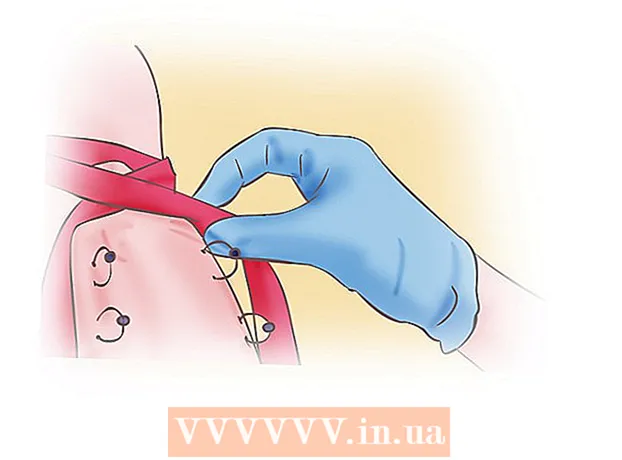Kirjoittaja:
Clyde Lopez
Luomispäivä:
18 Heinäkuu 2021
Päivityspäivä:
1 Heinäkuu 2024

Sisältö
- Askeleet
- Tapa 1 /3: Työpöytäselain
- Tapa 2/3: Mobiililaite
- Tapa 3/3: Kolmannen osapuolen ohjelma
- Vinkkejä
- Varoitukset
Riippumatta Facebook -sivusi aiheesta, on parasta lähettää säännöllisesti, jotta lukijat pysyvät kiinnostuneina. Jatkuvan lähettämisen välttämiseksi suunnittele tämä prosessi etukäteen. Voit tehdä tämän käyttämällä sisäänrakennettua Facebook-toimintoa, kun julkaiset ryhmästä, tai käyttämällä kolmannen osapuolen sovellusta (näin voit ajoittaa henkilökohtaisia viestejä).
Askeleet
Tapa 1 /3: Työpöytäselain
 1 Kirjaudu Facebook -tiliisi tietokoneeltasi. Tämä auttaa lähettämisen ajoittamisessa.
1 Kirjaudu Facebook -tiliisi tietokoneeltasi. Tämä auttaa lähettämisen ajoittamisessa. - Avaa facebook.com.
- Anna sähköpostiosoitteesi ja salasanasi.
- Napsauta Kirjaudu sisään.
 2 Avaa vaihtoehtoinen Facebook -sivu. On tärkeää huomata, että Facebook ei anna sinun ajoittaa viestejä henkilökohtaiselta tililtäsi. Voit ajoittaa viestit vain, jos olet luonut ryhmät, fanisivut, yrityssivut ja vastaavat. Pääset yhdelle näistä sivuista napsauttamalla pientä nuolta päänäytön oikeassa yläkulmassa (lähellä maapalloa ja linna -kuvakkeita). Napsauta avattavasta Käytä Facebookia -valikosta luomasi sivun nimeä.
2 Avaa vaihtoehtoinen Facebook -sivu. On tärkeää huomata, että Facebook ei anna sinun ajoittaa viestejä henkilökohtaiselta tililtäsi. Voit ajoittaa viestit vain, jos olet luonut ryhmät, fanisivut, yrityssivut ja vastaavat. Pääset yhdelle näistä sivuista napsauttamalla pientä nuolta päänäytön oikeassa yläkulmassa (lähellä maapalloa ja linna -kuvakkeita). Napsauta avattavasta Käytä Facebookia -valikosta luomasi sivun nimeä. - Jos et ole vielä luonut sivua, tee se käyttämällä saman valikon "Luo sivu" -vaihtoehtoa. Lue lisätietoja tästä artikkelista.
 3 Luo viesti. Kirjoita luodun sivun yläreunan tilan päivitys tekstikenttään. Oletuksena tässä kentässä näkyy "Mitä teet?" Älä postaa vielä.
3 Luo viesti. Kirjoita luodun sivun yläreunan tilan päivitys tekstikenttään. Oletuksena tässä kentässä näkyy "Mitä teet?" Älä postaa vielä. - Tässä vaiheessa voit lisätä minkä tahansa mediatiedoston viestiisi napsauttamalla tekstikentän yläpuolella olevaa Valokuva / video -linkkiä. Tee tämä ennen julkaisun ajoittamista.
 4 Valitse valikosta "Aikataulu". Kun olet luonut viestisi, napsauta sinivalkoisen Lähetä viesti -painikkeen vieressä olevaa nuolta. Valitse valikosta "Aikataulu".
4 Valitse valikosta "Aikataulu". Kun olet luonut viestisi, napsauta sinivalkoisen Lähetä viesti -painikkeen vieressä olevaa nuolta. Valitse valikosta "Aikataulu".  5 Valitse päivämäärä ja aika. Valitse avautuvasta ikkunasta päivämäärä ponnahduskalenterista (voit tehdä tämän napsauttamalla pientä kuvaketta kalenterin muodossa). Valitse aika (tarkasti minuutteihin) oikeanpuoleisesta ruudusta napsauttamalla aikaa ja käyttämällä ylä- ja alanuolinäppäimiä.
5 Valitse päivämäärä ja aika. Valitse avautuvasta ikkunasta päivämäärä ponnahduskalenterista (voit tehdä tämän napsauttamalla pientä kuvaketta kalenterin muodossa). Valitse aika (tarkasti minuutteihin) oikeanpuoleisesta ruudusta napsauttamalla aikaa ja käyttämällä ylä- ja alanuolinäppäimiä. - Ajoitetun viestin lähettämisen vähimmäisaika on 10 minuuttia ja enintään 6 kuukautta.
- Valittu aika viittaa aikavyöhykkeeseen.
 6 Napsauta Aikataulu. Viestisi lähetetään automaattisesti määritettynä päivänä ja kellonaikana. Sivullasi näkyy viesti "1 ajoitettu viesti".
6 Napsauta Aikataulu. Viestisi lähetetään automaattisesti määritettynä päivänä ja kellonaikana. Sivullasi näkyy viesti "1 ajoitettu viesti". - Jos sinun on tehtävä muutoksia, napsauta 1 ajastettu viesti -ikkunassa Näytä viesti. Napsauta sitten postin ikkunan oikeassa yläkulmassa olevaa pientä nuolta, jos haluat muokata, julkaista, siirtää tai poistaa sen.
- Voit myös tehdä tämän napsauttamalla Toiminto (sivun yläreunassa) ja sitten vasemman sarakkeen Ajoitetut viestit.
Tapa 2/3: Mobiililaite
 1 Lataa Pages Manager -sovellus laitteellesi. Tärkein Facebook -mobiilisovellus (samoin kuin mobiiliselain) estää sinua ajoittamasta viestejä. Tätä varten tarvitset Pages Manager -sovelluksen. Tämä on ilmainen Facebookin luoma sovellus, joka on ladattavissa suurista mobiilisovelluskaupoista.
1 Lataa Pages Manager -sovellus laitteellesi. Tärkein Facebook -mobiilisovellus (samoin kuin mobiiliselain) estää sinua ajoittamasta viestejä. Tätä varten tarvitset Pages Manager -sovelluksen. Tämä on ilmainen Facebookin luoma sovellus, joka on ladattavissa suurista mobiilisovelluskaupoista. - IOS: lle sovellus on saatavilla täältä
- Androidille sovellus on saatavilla täältä.
 2 Kirjaudu Facebook -tiliisi sovelluksen kautta. Jos Facebook -tilisi on jo synkronoitu mobiililaitteesi kanssa, näet "Jatka nimenäsi>" -vaihtoehdon. Jatka napsauttamalla tätä vaihtoehtoa.Jos et näe tätä vaihtoehtoa, kirjaudu tiliisi kirjoittamalla sähköpostiosoitteesi ja salasanasi.
2 Kirjaudu Facebook -tiliisi sovelluksen kautta. Jos Facebook -tilisi on jo synkronoitu mobiililaitteesi kanssa, näet "Jatka nimenäsi>" -vaihtoehdon. Jatka napsauttamalla tätä vaihtoehtoa.Jos et näe tätä vaihtoehtoa, kirjaudu tiliisi kirjoittamalla sähköpostiosoitteesi ja salasanasi. - Huomautus: yllä olevat ohjeet koskevat Android -sovellusta. IOS -sovelluksen pitäisi toimia samalla tavalla, vaikka pieniä eroja saattaa olla.
 3 Avaa Facebook -sivusi. Kun olet kirjautunut tilillesi, sinut ohjataan automaattisesti ensimmäisen ryhmän sivulle. Muussa tapauksessa valitse se ryhmäluettelosta. Voit myös löytää ryhmän milloin tahansa napsauttamalla sinistä valikkokuvaketta (oikeassa yläkulmassa) ja valitsemalla ryhmän luettelosta.
3 Avaa Facebook -sivusi. Kun olet kirjautunut tilillesi, sinut ohjataan automaattisesti ensimmäisen ryhmän sivulle. Muussa tapauksessa valitse se ryhmäluettelosta. Voit myös löytää ryhmän milloin tahansa napsauttamalla sinistä valikkokuvaketta (oikeassa yläkulmassa) ja valitsemalla ryhmän luettelosta.  4 Napsauta "Luo viesti napsauttamalla tätä". Se on sininen pyöreä painike näytön alareunassa. Valitse vaihtoehtojen luettelosta teksti, valokuva, video tai tapahtuma. Kirjoita viesti laitteen näppäimistöllä. Älä postaa vielä.
4 Napsauta "Luo viesti napsauttamalla tätä". Se on sininen pyöreä painike näytön alareunassa. Valitse vaihtoehtojen luettelosta teksti, valokuva, video tai tapahtuma. Kirjoita viesti laitteen näppäimistöllä. Älä postaa vielä.  5 Napsauta viestiasetusten valikosta Aikataulu. Napsauta valikkopainiketta viesti -ikkunan oikeassa alakulmassa. Valitse luettelosta "Aikataulu". Valitse ponnahdusikkunasta päivämäärä ja kellonaika. Valitse päivämäärä, tunti, minuutti selaamalla vastaavien sarakkeiden numeroita.
5 Napsauta viestiasetusten valikosta Aikataulu. Napsauta valikkopainiketta viesti -ikkunan oikeassa alakulmassa. Valitse luettelosta "Aikataulu". Valitse ponnahdusikkunasta päivämäärä ja kellonaika. Valitse päivämäärä, tunti, minuutti selaamalla vastaavien sarakkeiden numeroita.  6 Lopeta napsauttamalla sinistä Aikataulu -painiketta. Palatessasi viestiisi näet, että Lähetä viesti -painike (oikeassa yläkulmassa) on korvattu Aikataulu -painikkeella. Suunnitellun viestin päivämäärä ja kellonaika näkyvät viestisi tekstin alla ja kellokuvake muuttuu siniseksi. Viimeistele ajoitus napsauttamalla Aikataulu.
6 Lopeta napsauttamalla sinistä Aikataulu -painiketta. Palatessasi viestiisi näet, että Lähetä viesti -painike (oikeassa yläkulmassa) on korvattu Aikataulu -painikkeella. Suunnitellun viestin päivämäärä ja kellonaika näkyvät viestisi tekstin alla ja kellokuvake muuttuu siniseksi. Viimeistele ajoitus napsauttamalla Aikataulu.  7 Muokkaa ajoitettuja viestejä "Lisäasetukset" -valikon kautta. Voit milloin tahansa käyttää sivujenhallintasovellusta muokataksesi tai poistaaksesi ajoitettuja viestejä. Voit tehdä tämän käynnistämällä sovelluksen ja siirtymällä "Lisäasetukset" -välilehteen (näytön yläreunassa, maapallon kuvakkeen oikealla puolella). Napsauta seuraavalla sivulla Ajoitetut viestit. Etsi muokattava viesti ja napsauta sitten ikkunan oikeassa yläkulmassa olevaa nuolta ja muokkaa valittua viestiä valikkovaihtoehdoilla.
7 Muokkaa ajoitettuja viestejä "Lisäasetukset" -valikon kautta. Voit milloin tahansa käyttää sivujenhallintasovellusta muokataksesi tai poistaaksesi ajoitettuja viestejä. Voit tehdä tämän käynnistämällä sovelluksen ja siirtymällä "Lisäasetukset" -välilehteen (näytön yläreunassa, maapallon kuvakkeen oikealla puolella). Napsauta seuraavalla sivulla Ajoitetut viestit. Etsi muokattava viesti ja napsauta sitten ikkunan oikeassa yläkulmassa olevaa nuolta ja muokkaa valittua viestiä valikkovaihtoehdoilla.
Tapa 3/3: Kolmannen osapuolen ohjelma
 1 Valitse ja lataa postitusohjelmisto. Facebookin sisäänrakennetut ominaisuudet estävät sinua ajoittamasta viestejä henkilökohtaiselta tililtäsi, joten sinun on ladattava kolmannen osapuolen ohjelma. Tällaisia ohjelmia on monia. Tässä on joitakin niistä:
1 Valitse ja lataa postitusohjelmisto. Facebookin sisäänrakennetut ominaisuudet estävät sinua ajoittamasta viestejä henkilökohtaiselta tililtäsi, joten sinun on ladattava kolmannen osapuolen ohjelma. Tällaisia ohjelmia on monia. Tässä on joitakin niistä: - Hootsuite (Huomaa: Alla olevat ohjeet koskevat tätä sovellusta.)
- Postcron
- Massasuunnittelija
 2 Avaa sivusto HootSuite ja luo tili. Napsauta sinistä Facebook -painiketta kirjautuaksesi Facebookiin tietokoneeltasi. HootSuite rekisteröi tilisi Facebook -tilisi tiedoilla.
2 Avaa sivusto HootSuite ja luo tili. Napsauta sinistä Facebook -painiketta kirjautuaksesi Facebookiin tietokoneeltasi. HootSuite rekisteröi tilisi Facebook -tilisi tiedoilla. - Lataa ja asenna HootSuite mobiililaitteellesi napsauttamalla tätä.
 3 Valitse sosiaalinen verkosto. Kun kirjaudut HootSuite -palveluun ensimmäistä kertaa, napsauta Lisää sosiaalinen verkosto. Napsauta Yhdistä Facebookiin (ponnahdusikkunan alaosassa). Napsauta "Okei" kolmesta ikkunasta, jossa on vinkkejä yhteyden muodostamiseen profiiliisi, sivuillesi ja Facebook -ryhmiin. Tämä on tehtävä, jotta voit ajoittaa viestit sekä profiilillesi että sivuillesi.
3 Valitse sosiaalinen verkosto. Kun kirjaudut HootSuite -palveluun ensimmäistä kertaa, napsauta Lisää sosiaalinen verkosto. Napsauta Yhdistä Facebookiin (ponnahdusikkunan alaosassa). Napsauta "Okei" kolmesta ikkunasta, jossa on vinkkejä yhteyden muodostamiseen profiiliisi, sivuillesi ja Facebook -ryhmiin. Tämä on tehtävä, jotta voit ajoittaa viestit sekä profiilillesi että sivuillesi. - Kun olet valmis, napsauta vihreää Jatka -painiketta. Napsauta sitten "Valmis sosiaalisen verkoston lisääminen" siirtyäksesi hallintapaneeliin.
 4 Luo viesti. Voit tarkastella tai ohittaa lyhyen opetusohjelman HootSuiten käyttämisestä. Kun olet valmis, napsauta HootSuite -kotisivun yläreunassa Luo viesti -kenttää ja kirjoita viestisi teksti. Älä postaa vielä.
4 Luo viesti. Voit tarkastella tai ohittaa lyhyen opetusohjelman HootSuiten käyttämisestä. Kun olet valmis, napsauta HootSuite -kotisivun yläreunassa Luo viesti -kenttää ja kirjoita viestisi teksti. Älä postaa vielä. - Jos haluat liittää kuvan tai tiedoston viestiisi, napsauta paperiliittimen kuvaketta.
 5 Napsauta "Ajoitus". Se on kalenterin muotoinen kuvake viestisi alla. Suunnitteluvalikko avautuu. Valitse julkaisupäivämäärä ja -aika ponnahdusvalikosta kalenterin ja kellon avulla.
5 Napsauta "Ajoitus". Se on kalenterin muotoinen kuvake viestisi alla. Suunnitteluvalikko avautuu. Valitse julkaisupäivämäärä ja -aika ponnahdusvalikosta kalenterin ja kellon avulla. - Jos haluat saada ilmoituksen sähköpostitse, kun viesti lähetetään, valitse valikon alareunassa oleva valintaruutu.
 6 Suunnittele lähettäminen. Voit tehdä tämän napsauttamalla "Aikataulu" -painiketta ikkunan alaosassa.
6 Suunnittele lähettäminen. Voit tehdä tämän napsauttamalla "Aikataulu" -painiketta ikkunan alaosassa.  7 Muokkaa ajoitettua viestiä paperikoneen kuvakkeen avulla. Tämä kuvake sijaitsee näytön vasemmassa reunassa pystysuorassa HootSuite -työkalurivillä. HootSuite Editor -ikkuna avautuu ja näet luettelon tulevista viesteistä.
7 Muokkaa ajoitettua viestiä paperikoneen kuvakkeen avulla. Tämä kuvake sijaitsee näytön vasemmassa reunassa pystysuorassa HootSuite -työkalurivillä. HootSuite Editor -ikkuna avautuu ja näet luettelon tulevista viesteistä. - Voit muokata ja poistaa ajoitettuja viestejä tämän ikkunan asetusten avulla.
Vinkkejä
- Monet käyttäjät huomaavat, että viestien ajoittaminen säännöllisin väliajoin, erityisesti liikenteen lisääntyessä, houkuttelee lisää seuraajia. Jos työskentelet HootSuiten kanssa, voit käyttää automaattista aikataulutusvaihtoehtoa saadaksesi kaiken irti viesteistäsi.
- Kun käytät mitä tahansa kuvatuista tavoista, voit liittää valokuvia, videoita tai linkkejä (aivan kuten teet sen manuaalisesti). Et voi kuitenkaan ajoittaa valokuva -albumien tai tapahtumien julkaisua.
Varoitukset
- Kuten edellä mainittiin, Facebookin käyttöliittymä ei salli sinun ajoittaa viestejä henkilökohtaiseen profiiliisi tällä hetkellä. Voit ajoittaa viestit vain sivuille. Jos haluat ajoittaa viestit sekä profiilissa että sivuilla, käytä kolmannen osapuolen ohjelmia (HootSuite ja muut artikkelissa mainitut).